Apakah tujuan pembahagian cakera keras
Tujuan pembahagian cakera keras: 1. Pisahkan cakera keras kepada partition yang berbeza Meletakkan fail yang sama dalam partition yang sama menjadikannya lebih mudah untuk diurus dan digunakan. 2. Ia sesuai untuk keselamatan data; membahagikan cakera keras dan menyimpan fail secara berasingan Selepas dijangkiti, akan ada masa yang mencukupi untuk mengambil langkah-langkah untuk mencegah virus dan membuang virus Walaupun sistem perlu dibuat semula, hanya data dalam sistem akan hilang dan data lain akan disimpan. 3. Membahagikan cakera keras untuk menyimpan pelbagai jenis fail secara berasingan Apabila anda memerlukan fail tertentu, anda boleh pergi terus ke partition tertentu untuk mencarinya, yang boleh menjimatkan masa dalam mencari fail.

Persekitaran pengendalian tutorial ini: sistem Windows 7, komputer Dell G3.
Kini, dengan perkembangan teknologi yang berterusan, konfigurasi cakera keras komputer peribadi umum (PC) tidak kurang daripada 300GB Dalam keadaan sedemikian, cara mengurus cakera keras telah menjadi masalah terbesar.
Berdepan dengan ruang sebesar cakera keras, ia adalah pilihan yang baik untuk membahagikan ruang cakera keras untuk pengurusan dan penggunaan yang lebih mudah (iaitu pembahagian cakera keras).
Pembahagian cakera keras membenarkan setiap partition menjadi bebas, supaya jika seseorang menghadapi virus atau kehilangan data, ia tidak akan menjejaskan partition selain daripada partition ini. Pembahagian cakera keras membolehkan kami menyimpan fail yang berbeza secara berasingan, yang sangat menjimatkan masa mencari fail apabila ia diperlukan.
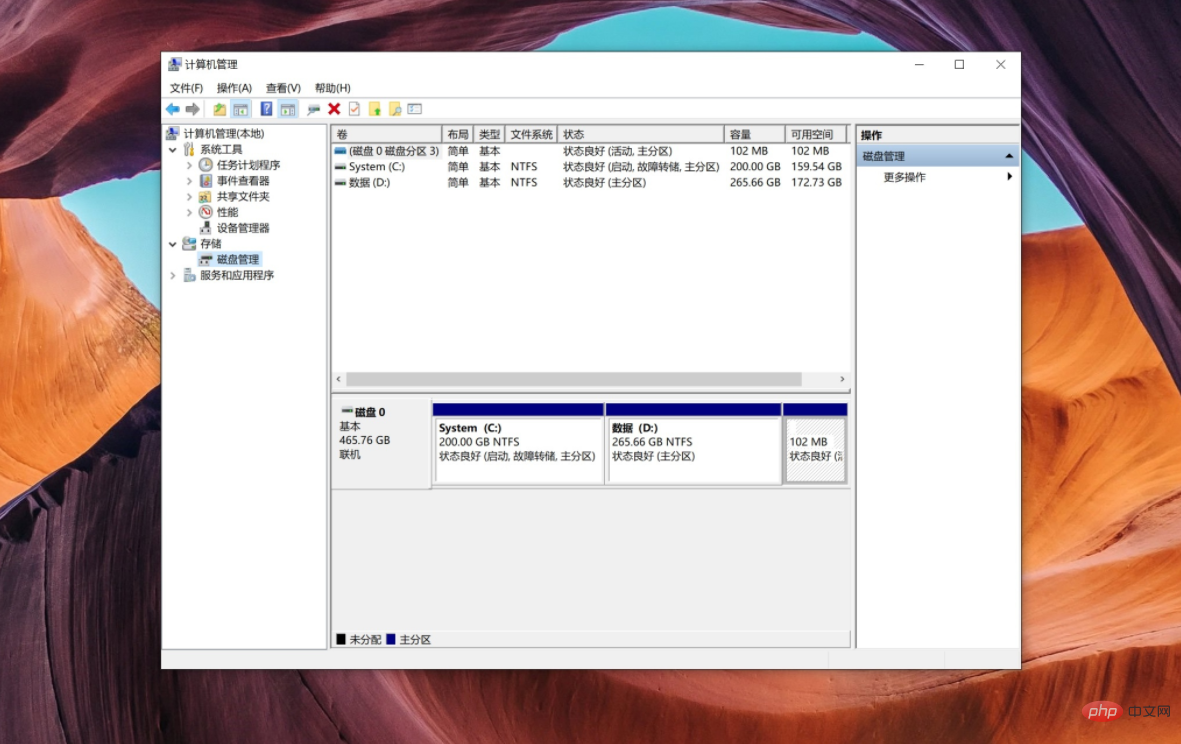
Mudah diurus dan digunakan:
Pemacu keras tanpa sekatan adalah seperti kabinet besar, jika kita meletakkan beberapa di dalam kabinet Pakaian dan kosmetik akan kelihatan kucar-kacir dan tidak mempunyai peraturan, menyukarkan pengurusan dan akses Pada masa ini, jika kita mengupah seorang tukang kayu untuk membahagikan kabinet kepada ruang yang berbeza untuk menyimpan pakaian dan kosmetik secara berasingan, lebih mudah untuk kita. mengurus dan mengakses Pakaian dan kosmetik.
Jika cakera keras yang sama menyimpan terus pelbagai fail tanpa membahagikan ruang, ia akan menjadi sukar untuk kita mengurus dan menggunakan Jika kita menggunakan alat (seperti pembantu partition perisian untuk menguruskan partition cakera keras) untuk membahagikan cakera keras Membentuk partition yang berbeza dan meletakkan fail yang sama dalam partition yang sama akan memudahkan pengurusan dan penggunaan kami.
Kondusif untuk keselamatan data:
Sekiranya ia bocor, semuanya dalam kabinet besar yang tidak berbelah bahagi pasti tidak dapat mengelak nasib dihakis hujan, dan berpecah belah. kabinet akan Memandangkan setiap ruang adalah agak bebas, ruang yang kebetulan bocor akan terhakis terlebih dahulu Jika langkah diambil dalam masa, perkara di ruang lain akan dipelihara.
Jika anda dijangkiti virus, semua data yang disimpan dalam cakera keras tanpa partition pasti akan dijangkiti atau rosak Jika anda menggunakan alat (seperti pembantu partition perisian) untuk membahagikan cakera keras dan kemudian disimpan fail secara berasingan, Selepas dijangkiti, kami mempunyai masa yang mencukupi untuk mengambil langkah-langkah untuk mencegah dan membuang virus Walaupun sistem perlu dibuat semula, hanya data dalam sistem akan hilang dan data lain akan disimpan.
Jimat masa mencari fail:
Mencari fail pada cakera keras tanpa sekatan adalah seperti mencari pakaian dalam kabinet besar Anda akan sentiasa membelek banyak perkara untuk mencarinya. Jika kami menggunakan alat untuk membahagikan cakera keras (contohnya, pembantu partition perisian boleh membahagikan cakera keras), ini membolehkan kami menyimpan pelbagai jenis fail secara berasingan Apabila kami memerlukan fail tertentu, kami boleh pergi terus ke partition tertentu untuk mencarinya, sekali gus mengelakkan keperluan untuk kita menyelongkar terlalu banyak fail.
Untuk lebih banyak pengetahuan berkaitan, sila lawati ruangan Soalan Lazim!
Atas ialah kandungan terperinci Apakah tujuan pembahagian cakera keras. Untuk maklumat lanjut, sila ikut artikel berkaitan lain di laman web China PHP!

Alat AI Hot

Undresser.AI Undress
Apl berkuasa AI untuk mencipta foto bogel yang realistik

AI Clothes Remover
Alat AI dalam talian untuk mengeluarkan pakaian daripada foto.

Undress AI Tool
Gambar buka pakaian secara percuma

Clothoff.io
Penyingkiran pakaian AI

Video Face Swap
Tukar muka dalam mana-mana video dengan mudah menggunakan alat tukar muka AI percuma kami!

Artikel Panas

Alat panas

Notepad++7.3.1
Editor kod yang mudah digunakan dan percuma

SublimeText3 versi Cina
Versi Cina, sangat mudah digunakan

Hantar Studio 13.0.1
Persekitaran pembangunan bersepadu PHP yang berkuasa

Dreamweaver CS6
Alat pembangunan web visual

SublimeText3 versi Mac
Perisian penyuntingan kod peringkat Tuhan (SublimeText3)

Topik panas
 Desktop Jauh tidak boleh mengesahkan identiti komputer jauh
Feb 29, 2024 pm 12:30 PM
Desktop Jauh tidak boleh mengesahkan identiti komputer jauh
Feb 29, 2024 pm 12:30 PM
Perkhidmatan Desktop Jauh Windows membolehkan pengguna mengakses komputer dari jauh, yang sangat mudah untuk orang yang perlu bekerja dari jauh. Walau bagaimanapun, masalah boleh dihadapi apabila pengguna tidak dapat menyambung ke komputer jauh atau apabila Desktop Jauh tidak dapat mengesahkan identiti komputer. Ini mungkin disebabkan oleh isu sambungan rangkaian atau kegagalan pengesahan sijil. Dalam kes ini, pengguna mungkin perlu menyemak sambungan rangkaian, memastikan komputer jauh berada dalam talian dan cuba menyambung semula. Selain itu, memastikan bahawa pilihan pengesahan komputer jauh dikonfigurasikan dengan betul adalah kunci untuk menyelesaikan isu tersebut. Masalah sedemikian dengan Perkhidmatan Desktop Jauh Windows biasanya boleh diselesaikan dengan menyemak dan melaraskan tetapan dengan teliti. Desktop Jauh tidak boleh mengesahkan identiti komputer jauh kerana perbezaan masa atau tarikh. Sila pastikan pengiraan anda
 Berapa digit nombor siri cakera keras? Bagaimana untuk menanyakan nombor siri cakera keras Win11
Feb 29, 2024 pm 09:04 PM
Berapa digit nombor siri cakera keras? Bagaimana untuk menanyakan nombor siri cakera keras Win11
Feb 29, 2024 pm 09:04 PM
Nombor siri cakera keras boleh disemak melalui kotak pembungkusan cakera keras atau selongsong cakera keras, atau dalam sistem Win11 Walau bagaimanapun, sesetengah pengguna tidak mengetahui kaedah ini adalah kaedah untuk menanyakan nombor siri cakera keras Win11 yang dibawa kepada anda melalui laman web ini. Apakah bilangan digit dalam nombor siri cakera keras Nombor siri cakera keras komputer ialah pengecam unik yang mengenal pasti pemacu keras tertentu. Ia disediakan oleh pengeluar cakera keras dan tidak boleh diubah suai oleh pengguna. Nombor siri cakera keras biasanya mengandungi 10 hingga 20 digit dan huruf, dan sudah tentu umumnya terdiri daripada 12 digit Ia boleh digunakan untuk merakam parameter cakera keras seperti kapasiti cakera keras, mod pemuatan, dan kelajuan baca dan tulis. Dalam sistem komputer, nombor siri cakera keras biasanya digunakan untuk mengenal pasti dan membezakan cakera keras yang berbeza, dan dalam beberapa kes digunakan untuk perlindungan kata laluan, kebenaran perisian, dsb. lulus
 Kedudukan Sains Komputer Kebangsaan 2024 CSRankings Dikeluarkan! CMU mendominasi senarai, MIT terkeluar daripada 5 teratas
Mar 25, 2024 pm 06:01 PM
Kedudukan Sains Komputer Kebangsaan 2024 CSRankings Dikeluarkan! CMU mendominasi senarai, MIT terkeluar daripada 5 teratas
Mar 25, 2024 pm 06:01 PM
Kedudukan Utama Sains Komputer Kebangsaan 2024CSRankings baru sahaja dikeluarkan! Tahun ini, dalam ranking universiti CS terbaik di Amerika Syarikat, Carnegie Mellon University (CMU) berada di antara yang terbaik di negara ini dan dalam bidang CS, manakala University of Illinois di Urbana-Champaign (UIUC) telah menduduki tempat kedua selama enam tahun berturut-turut. Georgia Tech menduduki tempat ketiga. Kemudian, Universiti Stanford, Universiti California di San Diego, Universiti Michigan, dan Universiti Washington terikat di tempat keempat di dunia. Perlu diingat bahawa kedudukan MIT jatuh dan jatuh daripada lima teratas. CSRankings ialah projek ranking universiti global dalam bidang sains komputer yang dimulakan oleh Profesor Emery Berger dari Pusat Pengajian Sains Komputer dan Maklumat di Universiti Massachusetts Amherst. Kedudukan adalah berdasarkan objektif
 Apakah e dalam komputer?
Aug 31, 2023 am 09:36 AM
Apakah e dalam komputer?
Aug 31, 2023 am 09:36 AM
"e" komputer ialah simbol notasi saintifik Huruf "e" digunakan sebagai pemisah eksponen dalam notasi saintifik, yang bermaksud "didarabkan kepada kuasa 10". 10^E, di mana M ialah nombor antara 1 dan 10 dan E mewakili eksponen.
 VBOX_E_OBJECT_NOT_FOUND(0x80bb0001)Ralat VirtualBox
Mar 24, 2024 am 09:51 AM
VBOX_E_OBJECT_NOT_FOUND(0x80bb0001)Ralat VirtualBox
Mar 24, 2024 am 09:51 AM
Apabila cuba membuka imej cakera dalam VirtualBox, anda mungkin menghadapi ralat yang menunjukkan bahawa cakera keras tidak boleh didaftarkan. Ini biasanya berlaku apabila fail imej cakera VM yang anda cuba buka mempunyai UUID yang sama seperti fail imej cakera maya yang lain. Dalam kes ini, VirtualBox memaparkan kod ralat VBOX_E_OBJECT_NOT_FOUND(0x80bb0001). Jika anda menghadapi ralat ini, jangan risau, terdapat beberapa penyelesaian yang boleh anda cuba. Mula-mula, anda boleh cuba menggunakan alat baris arahan VirtualBox untuk menukar UUID fail imej cakera, yang akan mengelakkan konflik. Anda boleh menjalankan arahan `VBoxManageinternal
 Bagaimana untuk memaksa format cakera keras di bawah sistem Linux
Feb 25, 2024 am 08:39 AM
Bagaimana untuk memaksa format cakera keras di bawah sistem Linux
Feb 25, 2024 am 08:39 AM
Cara memaksa format cakera keras dalam Linux Apabila menggunakan sistem Linux, kadangkala kita perlu memformat cakera keras untuk memisahkan semula atau mengosongkan data dalam cakera keras. Artikel ini akan memperkenalkan cara memaksa format cakera keras dalam sistem Linux dan memberikan contoh kod khusus. 1. Semak peranti cakera keras Mula-mula, kita perlu menyemak maklumat peranti cakera keras untuk menentukan peranti cakera keras yang akan diformatkan. Anda boleh melihatnya dengan arahan berikut: #fdisk-l Perintah ini akan menyenaraikan semua peranti cakera keras dalam sistem
 Tidak dapat membuka objek Dasar Kumpulan pada komputer ini
Feb 07, 2024 pm 02:00 PM
Tidak dapat membuka objek Dasar Kumpulan pada komputer ini
Feb 07, 2024 pm 02:00 PM
Kadangkala, sistem pengendalian mungkin tidak berfungsi apabila menggunakan komputer. Masalah yang saya hadapi hari ini ialah apabila mengakses gpedit.msc, sistem menggesa objek Dasar Kumpulan tidak boleh dibuka kerana kebenaran yang betul mungkin tiada. Objek Dasar Kumpulan pada komputer ini tidak dapat dibuka Penyelesaian: 1. Apabila mengakses gpedit.msc, sistem menggesa bahawa objek Dasar Kumpulan pada komputer ini tidak boleh dibuka kerana kekurangan kebenaran. Butiran: Sistem tidak dapat mengesan laluan yang ditentukan. 2. Selepas pengguna mengklik butang tutup, tetingkap ralat berikut muncul. 3. Semak rekod log dengan segera dan gabungkan maklumat yang direkodkan untuk mendapati bahawa masalahnya terletak pada fail C:\Windows\System32\GroupPolicy\Machine\registry.pol
 Tutorial menambah cakera keras baharu dalam win11
Jan 05, 2024 am 09:39 AM
Tutorial menambah cakera keras baharu dalam win11
Jan 05, 2024 am 09:39 AM
Semasa membeli komputer, kita mungkin tidak semestinya memilih cakera keras yang besar Pada masa ini, jika kita ingin menambah cakera keras baru ke win11, kita boleh memasang cakera keras baharu yang kita beli dahulu, dan kemudian menambah partition pada komputer. Tutorial menambah cakera keras baharu dalam win11: 1. Mula-mula, kita buka hos dan cari slot cakera keras. 2. Selepas menemuinya, kita sambungkan dahulu "kabel data", yang biasanya mempunyai reka bentuk yang tidak boleh dimasukkan, terbalikkan arahnya. 3. Kemudian masukkan cakera keras baharu ke dalam slot pemacu keras. 4. Selepas memasukkan, sambungkan hujung kabel data yang satu lagi ke papan induk komputer. 5. Selepas pemasangan selesai, anda boleh meletakkannya semula ke dalam hos dan menghidupkannya. 6. Selepas boot, kita klik kanan "Komputer Ini" dan buka "Pengurusan Komputer" 7. Selepas dibuka, klik "Pengurusan Cakera" di sudut kiri bawah 8. Kemudian di sebelah kanan anda boleh





